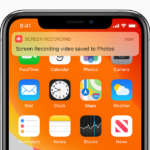Come registrare lo schermo su iPhone o iPad
Reading Time: 2 minutesUna delle problematiche più grandi per coloro che hanno sempre fatto assistenza in remoto o semplicemente per coloro che amano condividere i propri gameplay o guide su YouTube è sempre stata la registrazione dello schermo. In principio si eseguiva il Jailbreak, una pratica che permetteva di installare attraverso dei tweak funzionalità aggiuntive al proprio iOS Device. A partire da iOS 11 tutto questo è cambiato e oggi vi mostriamo come registrare lo schermo su iPhone e iPad.
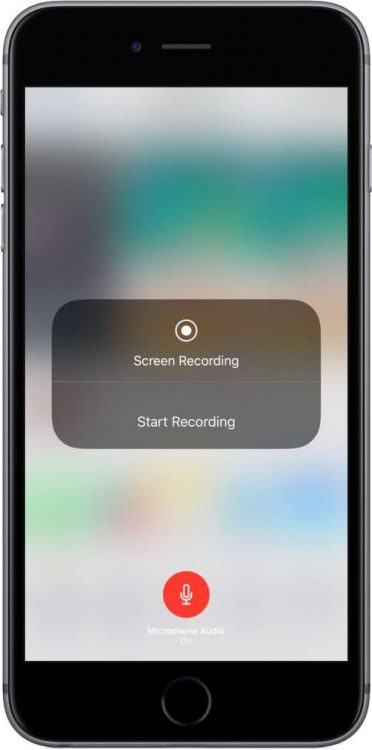
In passato vi abbiamo parlato di quanto fosse davvero semplice attivare e modificare il nuovo control center. Oggi vogliamo spiegarvi come registrare lo schermo con iOS 11 del vostro iPhone e del vostro iPad in pochissimi e semplici passaggi.
Personalmente amo usare questa funzione per realizzare qualche video guida qui sul canale di Mr.Apple anche perche sono dell’opinione che spesso vedere sia molto più semplice vedere come fare una determinata azione piuttosto che leggerla. Con la registrazione dello schermo potremo decidere se registrare solo lo schermo o anche la nostra voce per poi esportare il tutto su iMovie o qualsiasi altro programma di video editing.
Dunque, se aggiornando il vostro iDevice ad iOS 11 non trovate attiva nel control center la nuova funzione ecco di seguito spiegato come fare.
Come registrare lo schermo con iOS 11 sull’iPhone o iPad
Vi ricordo, se voleste approfondire l’argomento, che in questo articolo ho parlato della semplicità con cui si può attivare e personalizzare il control center. Prima di procedere eseguite uno slide dal basso verso l’altro e verificate che non sia gia attiva la funzione registrazione schermo.
- Recatevi nelle impostazioni
- Eseguite uno scroll verso il basso sino ad arrivare alla voce Centro di Controllo
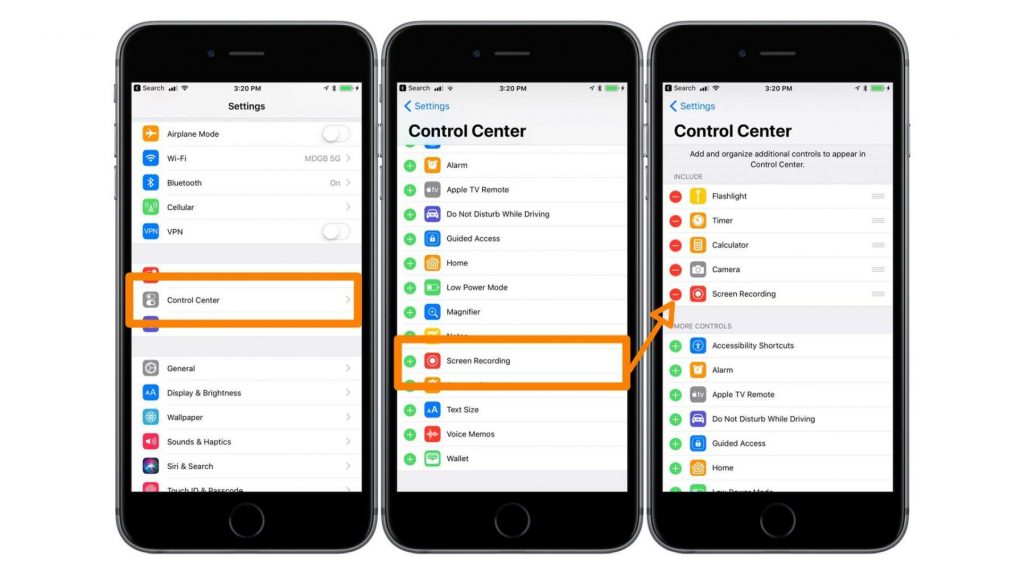
- Adesso eseguite un Tap in Personalizza controlli
- Adesso abilitate la registrazione schermo
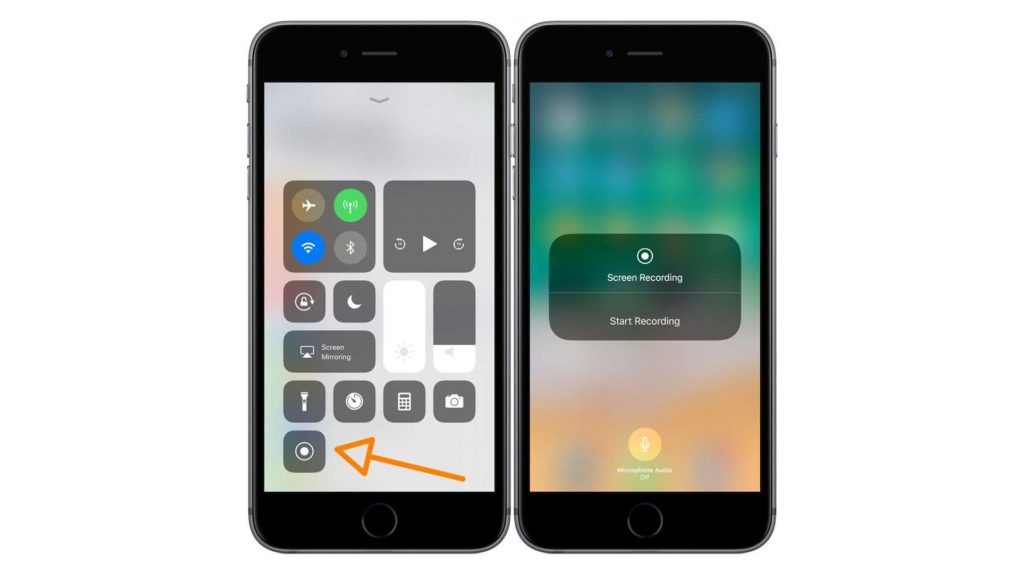
Eseguiti questi semplici passaggi vi ritroverete la funzione attiva direttamente nel control center. Quando entrate in Personalizza Controlli noterete subito due sezioni nelle quali nella prima è presente un segno “-“ e sono le app gia presenti nel control center, nella seconda troverei un segno “+” che indicherà le app che potranno ancora essere aggiunte al control center. Il Control Center non ha un limite di App quindi potrete decidere di aggiungere oltre alla funzione per registrare lo schermo anche altre funzionalità.
[Via]